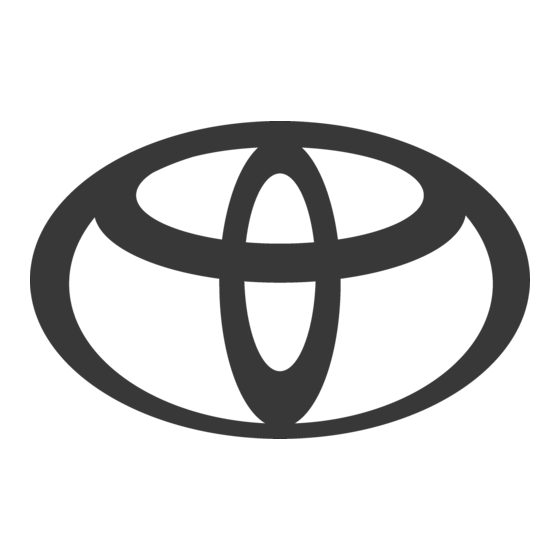
Publicité
Liens rapides
Publicité

Sommaire des Matières pour Toyota COROLLA 2023
- Page 1 COROLLA / COROLLA HYBRID 2023 MANUEL MULTIMÉDIA DU PROPRIÉTAIRE...
- Page 2 © 2022 TOYOTA MOTOR CORPORATION Tous droits réservés. La présente publication ne peut être ni reproduite ni copiée, intégralement ou partiellement, sans le consentement écrit de Toyota Motor Corporation.
- Page 3 Utilisation de base Utilisation de base du système de multimédia Réglages et Enregistrement et réglages de diverses fonctionnali- enregistrement tés Connexion d'un téléphone intelligent ou d'un appareil ® ® Utilisation de Bluetooth ou Wi-Fi de communication Navigation Utilisation de la navigation dans le cloud Audio Écouter la radio et de la musique Appels mains...
- Page 4 TABLE DES MATIÈRES 2-2. Différents paramètres Introduction Modification de divers réglages ...45 Pour votre information ....2-3. Paramètres du conducteur Consignes de sécurité ....Modification et enregistrement Utilisation de ce manuel....d’un profil d’utilisateur....47 Index illustré.........10 Configuration de la façon d’identifier un conducteur ..48 Utilisation de base...
- Page 5 TABLE DES MATIÈRES Lorsque Apple CarPlay ou An- Connexion d'un téléphone droid Auto peuvent mal fonc- intelligent ou d'un appareil tionner ........de communication Navigation 3-1. Utilisation de la fonction Blue- ® tooth 4-1. Navigation Précautions lors de l’utilisation Navigation dans le cloud... ®...
- Page 6 TABLE DES MATIÈRES Précautions relatives à la lectu- 6-5. Opérations durant l’appel re d’un iPod/iPhone ....Effectuer des opérations à par- Lecture de musique sur iPod/ tir de l’écran de l’appel en iPhone ........cours........Prendre un deuxième appel..5-4. Utilisation d’Apple CarPlay Effectuer un appel à...
- Page 7 TABLE DES MATIÈRES Annexe 9-1. Annexe Information sur les supports et les données ......Informations relatives à la radio ® HD/radio satellite SiriusXM Certification ....... Index..........
- Page 8 P.63). Selon le pays ou la région, le service de mise à jour du logiciel peut ne pas être disponible. ▶ Véhicules à essence (États-Unis) URL : https://www.toyota.com/owners/resources/warranty-owners-manuals/ma- nual?om=om02595u.corolla.2023.2211.cv.mm QR code: ▶ Véhicules à essence (Canada) URL : https://www.toyota.ca/toyota/owners/manual?om=om02595d.corolla.2023.2211.cv.mm QR code: ▶...
- Page 9 Veuillez noter que Toyota n’assume aucune responsabilité pour les dommages di- rects et/ou indirects et n’offre aucune compensation de données si les données en- registrées dans la mémoire interne n’ont pas pu être sauvegardées correctement.
- Page 10 Introduction Consignes de sécurité Pour utiliser ce système de la manière la plus sûre possible, suivez tous les con- seils de sécurité indiqués ci-dessous. Ce système est destiné à vous aider à atteindre la destination et, s’il est utilisé correctement, à y parvenir. Vous seul êtes responsable de la conduite sécuritaire du véhicule et de la sécurité...
- Page 11 Introduction Utilisation de ce manuel Explique les symboles utilisés dans le présent manuel. Symboles utilisés dans ce manuel Symboles Signification AVERTISSEMENT : Attire l’attention sur quelque chose susceptible de provoquer la mort ou des blessures graves si les instructions ne sont pas suivies.
- Page 12 Introduction Index illustré Tableau de bord Boutons de commande du volant Contrôle de l’audio..................P.27,28,135 Utilisation du système d’assistant intelligent ............P.32 Passer un appel....................P.166 Affichage ......................P.12 Port USB ......................P.29...
- Page 13 Utilisation de base 1-1. Utilisation de base du système de multimédia Affichage et contrôle ....Vue d’ensemble de l'écran multimédia ......Menu principal ......Icônes d’état ......Utilisation de l'écran tactile ..Fonction de l’écran de base..Saisie de lettres et de chiffres.. 1-2.
- Page 14 1-1. Utilisation de base du système de multimédia Affichage et contrôle A Affichage Utilisez l’écran tactile en le touchant directement. Bouton [VOL Tournez l’audio sur on/off et réglez le volume. INFORMATION ● L’écran ACL peut apparaître décoloré ou sombre selon l’environnement ou l’angle de visualisation.
- Page 15 1-1. Utilisation de base du système de multimédia Maintenez le bouton [VOL ] en- ● foncé au moins 3 secondes.
- Page 16 1-1. Utilisation de base du système de multimédia Vue d’ensemble de l'écran multimédia A Menu principal Change la fonction qui sera affichée à l’écran lorsqu’une icône est effleurée. B Bouton de recherche vocale Affiche l’écran de commande vocale permettant l’activation par commande vocale des fonctions de navigation, audio et de diverses autres fonctions.
- Page 17 1-1. Utilisation de base du système de multimédia Menu principal La fonction à afficher sur l’écran peut être modifiée en tapant sur une icône. ® : Apple CarPlay Affiche l'écran Apple CarPlay.(→ P.101) ™ : Android Auto Affiche l'écran Android Auto.(→...
- Page 18 1-1. Utilisation de base du système de multimédia Icônes d’état L’horloge et les icônes d’information sur les états de communication sont affichées en haut de l’écran. Affiche l’heure actuelle. Taper sur l’horloge affiche l’écran des réglages de la date et de l’heure.
- Page 19 1-1. Utilisation de base du système de multimédia INFORMATION ● La charge restante de la batterie du téléphone portable affichée peut ne pas correspon- dre à l’affichage sur le téléphone portable. De plus, la charge restante de la batterie peut ne pas s’afficher dépendamment du modèle du téléphone.
- Page 20 1-1. Utilisation de base du système de multimédia Utilisation de l'écran tactile Utilisez l’écran tactile en la touchant directement avec un doigt. ■ Appuyer Appuyez doucement sur l’écran. Vous pouvez sé- lectionner des éléments à l’écran. ■ Faire glisser Déplacez votre doigt pendant qu’il touche l’écran. Vous pouvez faire défiler les écrans de liste et de carte en fonction du déplacement de votre doigt.
- Page 21 1-1. Utilisation de base du système de multimédia ● Les opérations effectuées en effleurant l'écran peuvent s’effectuer plus difficilement en haute altitude. ● L’utilisation de l’écran est limitée durant la conduite. Liens connexes Modification des réglages généraux du système de multimédia(P. 50) Notes relatives à...
- Page 22 1-1. Utilisation de base du système de multimédia NOTE ● Nettoyez l’écran délicatement à l’aide d’un chiffon de nettoyage pour lunettes ou un chiffon doux similaire. Toucher l’écran de votre doigt avec force ou un chiffon dur peut égratigner la surface de l’écran. ●...
- Page 23 1-1. Utilisation de base du système de multimédia Fonction de l’écran de base Un écran de liste s’affichera s’il y a plusieurs candidats, tels que les réglages et l’audio. Faites défiler la liste pour sélectionner l’élément désiré. A Menu principal Modifie la fonction à...
- Page 24 1-1. Utilisation de base du système de multimédia ■ Activer et désactiver les réglages Taper sur un élément active ou désactive le réglage. : Activé : Désactivé ■ Plusieurs options de réglage Taper sur un élément ayant [ ] vous permet de sélectionner un élément parmi plusieurs options.
- Page 25 1-1. Utilisation de base du système de multimédia Saisie de lettres et de chiffres Les lettres et les chiffres peuvent être entrés à l’aide du clavier. La saisie de lettres affiche le texte prédictif. ▶ Exemple d’écran : Ferme le clavier et retourne à l’écran précédent. : Supprime un caractère.
- Page 26 1-2. Fonctionnement de base du système de navigation Vue d’ensemble de l'écran de carte Pour affichez l'écran d'itinéraire, appuyez sur [ ] dans le menu principal. A Icone de limite de vitesse Affiche la limite de vitesse de la route sur laquelle vous roulez. B Icône Nord vers le haut, direction vers le haut ou direction vers le haut en 3D C Boutons de zoom avant/arrière Augmenter/réduire l'échelle de la carte.
- Page 27 1-2. Fonctionnement de base du système de navigation Utilisation de l'écran de carte Cette section explique les fonctions de base relatives à l’affichage de la carte, telles que l’affichage de la position actuelle et le défilement de la carte. Position actuelle Appuyez sur [ ] pour afficher des informations détaillées sur la position actuelle.
- Page 28 1-2. Fonctionnement de base du système de navigation La carte s’affiche toujours avec la direction du trajet pendant une navigation d’itiné- raire active. ] : Icône 3D Cap suivi en haut Affiche une carte en 3D. La carte s’affiche toujours avec la direction du trajet pendant une navigation d’itinéraire active.
- Page 29 1-3. Fonctionnement de base du système audio Activation/désactivation du système audio et ajustement du volume L’audio peut être désactivé lorsqu’il n’est pas utilisé, ou le volume peut être ajusté à un niveau approprié. Le système peut être utilisé lorsque le contact du moteur <contact d'alimentation> est sur ACC ou ON.
- Page 30 1-3. Fonctionnement de base du système audio Modification de la source audio La source peut être changée à radio, USB, etc. Appuyez sur [ ] dans le menu principal. Appuyez sur [Sources]. Appuyez sur la source que vous dé- sirez sélectionner. INFORMATION ●...
- Page 31 1-3. Fonctionnement de base du système audio Connexion d’un appareil via le port USB Connecter un appareil tel qu’un téléphone intelligent ou un lecteur portatif. Connectez le câble USB au port. ● Lorsque vous connectez une clé USB, con- nectez-la directement au port USB. INFORMATION ●...
- Page 32 1-4. Assistant intelligent Utilisation du système d’assistant intelligent L’Assistant intelligent est un service offert par abonnement qui vous permet de contrôler le système multimédia au moyen de la commande vocale et d’utiliser la navigation, la diffusion en continu intégrée, la radio et le téléphone. Sans abonne- ment, l’assistant peut seulement prendre en charge les commandes vocales pour la radio et le téléphone.
- Page 33 ● Informations à jour Le contenu de l’infonuagique est constamment mis à jour sur le serveur Toyota. Ainsi, il n’est pas nécessaire de se rendre chez le concessionnaire pour une mise à jour des données.
- Page 34 Le mot d’activation peut être activé ou dés- activé. ● Le mot d’activation peut être utilisé et ensui- te émettre immédiatement une commande vocale. Exemple: "Salut Toyota, emmène-moi dans un restaurant italien." ■ Appuyez sur le bouton de recherche vocale Tapez sur [ ] ou [ ] sur l'écran.
- Page 35 1-4. Assistant intelligent ● Le système d’Assistant intelligent peut ne pas reconnaître les commandes si elles ne sont pas prononcées clairement. Prenez note des éléments suivants lorsque vous l’utili- sez: • Exprimez-vous de façon claire. • Fermez la fenêtre car les commandes peuvent ne pas être reconnues correctement en raison du bruit (bruit du vent ou bruit externe).
- Page 36 1-4. Assistant intelligent Prononcer une commande vocale Énoncez une commande vocale lorsque l’écran de commande vocale s’affiche. Le système peut reconnaître la parole natu- relle. INFORMATION ● Les commandes peuvent ne pas être reconnues si elles sont dites avec un accent ou en utilisant une formulation non standard.
- Page 37 1-4. Assistant intelligent Fonction Exemple de commande vocale Abonnement "Emmène-moi dans <Catégorie de l’emplace- ment/Nom de l’entreprise>" "Emmène-moi dans un restaurant italien" Recherche de destina- "Emmène-moi à <adresse>" tion "Emmène-moi à 6565 Headquarters drive TX" "Emmène-moi à la maison" "Emmène-moi au travail" "Zoom sur la carte"...
- Page 38 "Augmenter la ventilation" ■ Notifications Fournit des notifications selon les préférences de l’utilisateur, la géolocalisation du véhicule et le comportement acquis. Chaque service peut être réglé à Activé/Dés- activé à partir de l’application Toyota. Fonction Détail Abonnement Suggestion de PDI...
- Page 39 1-4. Assistant intelligent Utilisation de la fonction de recherche Le clavier peut être utilisé pour rechercher des contacts, de la musique, des empla- cements et des réglages de véhicule. Si vous utilisez l’Assistant intelligent, vous pouvez rechercher une destination qui profite du contenu de l’infonuagique. Appuyez sur [ Appuyez sur le domaine désiré...
- Page 40 1-4. Assistant intelligent...
- Page 41 Réglages et enregistrement 2-1. Configuration initiale du systè- Modification des réglages me de multimédia des options d'itinéraire... Enregistrement d’un profil ® 2-11. Wi-Fi Réglages d’utilisateur ......Modification du réglage 2-2. Différents paramètres ® Wi-Fi ........Modification de divers régla- Réglage du point d’accès ges.........
- Page 42 Les profils enregistrés sont sauvegardés dans le cloud, donc même si un profil est supprimé du véhicule, il n’est pas supprimé du centre. ● En utilisant l’application Toyota et en se liant à un compte Toyota, il est possible de charger un profil à partir du cloud dans n’importe quel véhicule. ●...
- Page 43 ● Si vous avez terminé la configuration de l'abonnement ou de l'essai dans l'application Toyota, l'écran de la carte s'affiche et vous pouvez utiliser le système de navigation. ● Si vous n’avez pas terminé la configuration de l'abonnement ou de l'essai dans l’ap- plication Toyota, l'écran de l’abonnement s'affiche et vous ne pouvez pas utiliser le...
- Page 44 2-1. Configuration initiale du système de multimédia Liens connexes Modification et enregistrement d’un profil d’utilisateur(P. 47) Chargement automatique d’un profil d'utilisateur Prendre un téléphone intelligent, une clé intelligente ou un autre dispositif dans le véhicule pour identifier le conducteur permet de charger automatiquement le profil d'utilisateur.
- Page 45 Entrez le code NIP ou le mot de passe. ● Entrez le mot de passe défini sur l’application Toyota lorsque le compte Toyota a été créé. ● ® Le code PIN n’est pas nécessaire si un dispositif Bluetooth est lié...
- Page 46 2-1. Configuration initiale du système de multimédia Pour enregistrer le profil dans le vé- hicule, appuyez [Continuer]. ● Le profil chargé peut être enregistré dans le véhicule en tant que conducteur principal ou conducteur secondaire. ● Si vous ne souhaitez pas enregistrer le profil sur ce véhicule, vous pouvez l’utili- ser temporairement.
- Page 47 2-2. Différents paramètres Modification de divers réglages Les divers réglages concernant le système de multimédia et l’équipement du véhi- cule peuvent être modifiés. Appuyez sur [ ] dans le menu principal. Sélectionnez l'élément souhaité. Réglage Description "Conducteur actuel" Affiche le nom du profil d'utilisateur ac- ](Nom du profil utilisateur) tuel.
- Page 48 2-2. Différents paramètres Réglage Description Réglages pour le verrouillage des portes, [Personnalisation du véhicule] les lumières, l’écran multi-informations, etc. Ajouter, modifier ou supprimer les informa- [Infos sur concess.] tions du concessionnaire.(→ P.60) Modifier les réglages relatives à la sécurité [Information et sécurité] et à...
- Page 49 Taper [Modf] vous permet de supprimer des profils enregistrés. Le profil dés] est encore mémorisé sur le cloud Toyota, conservant tous les réglages et les informations de personnalisation. Jusqu’à trois profils d’utilisateur peuvent être mémorisés sur le véhicule. Si le système détecte une application Toyota sur un téléphone intelligent qu’un autre utilisateur est en train d’utiliser, le nom du profil détecté...
- Page 50 2-3. Paramètres du conducteur Configuration de la façon d’identifier un conducteur Configurez un dispositif pour identifier un conducteur. Lorsque le contact du moteur <contact d’alimentation> est placé sur ACC ou sur ON et qu’un dispositif enregistré est détecté, le profil auquel le dispositif est affecté est automatiquement chargé. Vous pouvez sélectionner un smartphone et une clé...
- Page 51 Le système n’affiche pas le Incapable de détecter le profil activé et que l’application profil dans la liste détectée. Toyota est exécutée sur le dispositif. Vérifiez que la voiture se Le système ne charge pas Incapable de générer un co- trouve dans une bonne zone votre code QR ou code d’au-...
- Page 52 2-4. Paramètres généraux Modification des réglages généraux du système de multimédia Les réglages d’heure, la langue d’affichage et d’autres réglages généraux du systè- me de multimédia peuvent être changés. Appuyez sur [ ] dans le menu principal. Appuyez sur [Général] dans le sous-menu. Sélectionnez l'élément souhaité.
- Page 53 2-4. Paramètres généraux Réglage Description [Format] Changer le format d’affichage de la date. ● [Clavier] Réglage Description "Historique" Supprimer l'historique de recherche du [Effacer l’historique des recherches] clavier. ● [Langue et unités] Réglage Description Changer les langues. La langue affichée [Langue] à...
- Page 54 2-5. Paramètres des notifications Paramètres des notifications La mise à jour du logiciel et les autres notifications peuvent être modifiées. Appuyez sur [ ] dans le menu principal. Appuyez sur [Notifications] dans le sous-menu. Sélectionnez l'élément souhaité. Réglage Description Activez ou désactivez la notification des [Mises à...
- Page 55 2-6. Réglages de l'écran Modification des réglages d’affichage de l'écran Le contraste et la luminosité de l'écran peuvent être réglés. Appuyez sur [ ] dans le menu principal. Appuyez sur [Affichage] dans le sous-menu. Sélectionnez l'élément souhaité. ● [Écran] Réglage Description Réglez l’activation ou la désactivation de l’affichage de l’écran.
- Page 56 2-6. Réglages de l'écran INFORMATION ● Même si l’écran est éteint, le GPS continuera de repérer l’emplacement actuel du véhicule. ● Écran • Lorsque le bouton central est affiché à l’écran, s’ils ne sont pas actionnés pendant un certain temps, l’écran s’éteint à nouveau. •...
- Page 57 2-7. Réglages du son et des supports Modification des réglages du son et des supports Modifier les réglages du volume vocal du système et de la source audio. Appuyez sur [ ] dans le menu principal. Appuyez sur [Son et multimédia] dans le sous-menu. Sélectionnez l'élément souhaité.
- Page 58 2-7. Réglages du son et des supports Réglage Description Règle l’atténuateur et la balance en dé- plaçant [ [Balance et fondu] Appuyez sur [Recentrer] pour retourner au centre. ● [Support média] Réglage Description "Généralités" Source privilégiée pour la recherche de Lecture en continu intégrée par l’Assis- [Source par défaut] tant intelligent.
- Page 59 2-7. Réglages du son et des supports Réglage Description "Préférences" Affiche les notifications de SiriusXM Ra- [Notifications] dio. [Bloq. cont. explic.] Bloque des chaînes désignées nuisibles. Effectue la lecture depuis le début du titre [Syntonisation au début] lorsqu’une chaîne de musique est sélec- tionnée.
- Page 60 2-7. Réglages du son et des supports Réglage Description Affiche le numéro du service à la clientèle de SiriusXM Radio. [Contact] Appuyez sur le numéro pour appeler di- rectement. Les informations de l’identifiant radio re- [Radio ID] quises lorsque vous appelez le service à la clientèle de SiriusXM Radio s’affichent.
- Page 61 2-8. Paramètres de commande vocale Modification des réglages de commande vocale Les réglages liés à la fonction de reconnaissance vocale peuvent être changés. Appuyez sur [ ] dans le menu principal. Appuyez sur [Voix et recherche] dans le sous-menu. Sélectionnez l'élément souhaité. Réglage Description "Reconnaissance vocale"...
- Page 62 2-9. Paramètres du véhicule Configuration des coordonnées du concessionnaire *1*2 Vous pouvez enregistrer et supprimer les coordonnées du concessionnaire. Enre- gistrer les coordonnées du concessionnaire où vous faites entretenir votre véhicule vous permet de contacter le concessionnaire à partir de l’écran de réglages lorsque vous voulez réserver un service.
- Page 63 2-9. Paramètres du véhicule Modification des réglages de sécurité Les réglages relatifs à la sécurité et à la confidentialité peuvent être modifiés. Appuyez sur [ ] dans le menu principal. Appuyez sur [Information et sécurité] dans le sous-menu. Sélectionnez l'élément souhaité. Réglage Description Affiche le nom du système (nom du véhicu-...
- Page 64 Si le mot de passe est entré incorrectement un certain nombre de fois, vous ne pourrez plus entrer de mot de passe. Si cela se produit, demandez à votre con- cessionnaire Toyota de déverrouiller le système ou réinitialisez-le en appuyant sur [Réinitialisation du système].
- Page 65 2-9. Paramètres du véhicule Mise à jour et vérification des informations du logiciel Vérifier et mettre à jour les informations du logiciel. Le logiciel est mis à jour afin d’améliorer les fonctions et opérations du système de multimédia pour une utilisa- tion plus agréable.
- Page 66 être lent. Si possible, n’utilisez pas le système. ● Après la mise à jour du logiciel, le serveur de distribution de Toyota Motor Corporation sera automatiquement avisé que la mise à jour a été complétée. Veuillez noter que Toyota Motor Corporation n’utilise pas l’information qu’elle reçoit dans un but autre que...
- Page 67 2-9. Paramètres du véhicule moteur <contact d'alimentation> en position d’arrêt pendant l’installation du logiciel, l’installation reprendra au prochain démarrage du véhicule. ● Une fois la mise a jour terminée, un message s’affiche à l’écran. ● Si le système doit être redémarré, un message s’affichera. Taper sur [Oui] redémarre le système.
- Page 68 6. Insérez la clé USB contenant les informations copiées du véhicule dans le port USB d’un ordinateur. 7. Sur l’ordinateur, allez au site portail de l’utilisateur (https://www.toyota.com/firm- ware-updates) et téléchargez les données de mise à jour sur l’ordinateur. ● Les données de mise à jour seront téléchargées en fonction des informations du véhicule inscrites sur la clé...
- Page 69 2-9. Paramètres du véhicule ● Si la mise à jour du logiciel a été effectuée hors ligne, des données de rap- port réalisation de la mise à jour sont créées sur la clé USB. Il est nécessaire de télécharger les données de rapport de réalisation de la mise à jour sur le site portail.
- Page 70 GPS. Si la réception GPS est mauvaise à l’emplacement actuel, il est possible de régler manuellement le repère de position actuelle. Affichez l'écran des réglages des détails cartographiques. Appuyez sur [Étalonner la carte]. *1 : Le domicile et le lieu de travail doivent être ajoutés par l’entremise de l’application Toyota.
- Page 71 2-10. Réglages du système de navigation Faites défiler la carte jusqu’au point souhaité. Tapez ou maintenez enfoncé [ ] pour changer la direction. Appuyez sur [Sauvegarder]. [Réin.]: Ramène le repère de position actuelle à sa position précédente.
- Page 72 2-10. Réglages du système de navigation Modification des réglages des options d'itinéraire Appuyez sur [ ] dans le menu principal. Appuyez sur [Navigation] dans le sous-menu. Appuyez sur [Options d’itinéraire]. Sélectionnez l'élément souhaité. Réglage Description Évite les itinéraires passant par des routes [Éviter les péages] à...
- Page 73 ® 2-11. Wi-Fi Réglages ® Modification du réglage Wi-Fi ® Modifie les réglages Wi-Fi Appuyez sur [ ] dans le menu principal. Appuyez sur le sous-menu [Wi-Fi] > [Wi-Fi] dans cet ordre. Sélectionnez l'élément souhaité. ● "Réglages Wi-Fi" Réglage Description ®...
- Page 74 ® 2-11. Wi-Fi Réglages Réglage Description "Adresse MAC" Affiche l’adresse MAC du réseau. "Sécurité" Affiche le protocole de sécurité du réseau. "Bande de fréquen- Affiche la fréquence du réseau. ces" Supprimer l’historique de connexion du réseau sélectionné dans le système de multimédia. [Oubliez ce ré- seau] Le réseau supprimé...
- Page 75 ® L'utilisation de cette fonction nécessite un abonnement Wi-Fi Hotspot fourni par le ® fournisseur Wi-Fi Contactez votre concessionnaire Toyota pour plus de détails. Cette fonction n'est pas disponible dans certains pays ou zones. INFORMATION ● ® Ne peut pas être utilisé si la fonction Wi-Fi est activée.
- Page 76 ® 2-11. Wi-Fi Réglages INFORMATION ● ® Lorsque vous modifiez le réglage, la fonction Hotspot Wi-Fi doit être redémarrée. ® Tous les dispositifs connectés via Wi-Fi seront déconnectés. ● Les lignes directrices suivantes sont recommandées lors de la configuration d’un mot de passe pour empêcher un tiers d’obtenir un accès non autorisé.
- Page 77 ® 2-12. Bluetooth Réglages ® Réglage des dispositifs Bluetooth ® Comment utiliser le système multimédia et régler le dispositif Bluetooth connecté. INFORMATION ● ® Les détails des réglages sont définis séparément pour chaque dispositif Bluetooth indi- viduel. ● L’audio peut sauter si la téléphonie mains libres est sélectionnée lors de la lecture de ®...
- Page 78 ® 2-12. Bluetooth Réglages Réglage Description Les réglages suivants sont disponibles pour la téléphonique mains libres pour les appels entrants. • Réglez sur [Désactivé] pour activer la notification par sonnerie et affichage. • Réglez sur [Silencieux] pour désactiver la notification par sonne- [Ne pas dé- rie.
- Page 79 ® 2-12. Bluetooth Réglages Liens connexes ® Précautions lors de l’utilisation de dispositifs Bluetooth (P. 80) ® Bluetooth spécifications et profils compatibles(P. 82) Précautions pour la téléphonie mains libres(P. 160) ® Précautions relatives à la présonorisation Bluetooth audio(P. 153) Précautions relatives à l’utilisation d’Apple CarPlay et d’Android Auto(P. ®...
- Page 80 2-13. Réglages d’applications Modification des réglages d’applications Les réglages des applications peuvent réinstaller des applications et relier le véhi- cule. Votre système multimédia dispose désormais d’applications intégrées au système. Ces applications sont préinstallées afin de fournir une expérience transparente sans avoir à connecter votre appareil mobile. Appuyez sur [ ] dans le menu principal.
- Page 81 Connexion d'un téléphone intelligent ou d'un appareil de communication 3-1. Utilisation de la fonction Blue- Utilisation d’Android Auto ® avec un téléphone intelli- tooth gent enregistré ....109 Précautions lors de l’utilisa- Lorsque Apple CarPlay ou tion de dispositifs Blue- Android Auto peuvent mal ®...
- Page 82 ® 3-1. Utilisation de la fonction Bluetooth ® Précautions lors de l’utilisation de dispositifs Bluetooth Accordez une attention particulière à l’information qui suit lors de l’utilisation d’un ® dispositif Bluetooth sur le système multimédia. INFORMATION ● ® Bluetooth est une fonction à effort maximal qui assure la communication sans fil avec la bande de fréquence de 2,4 GHz.
- Page 83 ● Pour obtenir une liste des dispositifs spécifiques dont le fonctionnement a été confirmé avec ce système, contactez votre concessionnaire Toyota ou consultez le site web suivant:http://www.toyota.com/audio-multimedia/ Liens connexes ®...
- Page 84 ® 3-1. Utilisation de la fonction Bluetooth ® Bluetooth spécifications et profils compatibles Le système de multimédia prend en charge les spécifications et profils compatibles ® suivants. Le fonctionnement n’est pas garanti pour tous les dispositifs Bluetooth ® ■ Spécifications Bluetooth prises en charge ®...
- Page 85 ® 3-1. Utilisation de la fonction Bluetooth ® Enregistrement d’un dispositif Bluetooth du système multimédia Un téléphone cellulaire ou un appareil portatif doit être enregistré afin de pouvoir ® utiliser la téléphonie mains libres ou l’audio Bluetooth . Une fois l’enregistrement ®...
- Page 86 être exploités pour terminer l’enregistre- ment. ● Il se peut que vous soyez invité à installer l’application Toyota sur votre téléphone. Veuillez suivre les instructions affichées. ● Les réglages du dispositif principal peuvent être affichés. Effectuez l’opération selon les directives à...
- Page 87 être exploités pour terminer l’enregistre- ment. ● Il se peut que vous soyez invité à installer l’application Toyota sur votre téléphone. Veuillez suivre les instructions affichées. ● Les réglages du dispositif principal peuvent être affichés. Effectuez l’opération selon les directives à...
- Page 88 ® 3-1. Utilisation de la fonction Bluetooth ® Suppression d'un dispositif Bluetooth enregistré ® Les appareils enregistrés Bluetooth peuvent être supprimés. Appuyez sur [ ] dans le menu principal. Appuyez sur [Bluetooth et appareils] dans le sous-menu. Appuyez sur le dispositif Blue- ®...
- Page 89 ® 3-1. Utilisation de la fonction Bluetooth ® Connexion avec un dispositif Bluetooth ® La connexion avec un dispositif Bluetooth est nécessaire afin d’utiliser différentes fonctions du système multimédia. Il existe deux méthodes de connexion, automati- que et manuelle. INFORMATION ●...
- Page 90 ® 3-1. Utilisation de la fonction Bluetooth Liens connexes Icônes d’état(P. 16) Enregistrement d’un profil d’utilisateur(P. 40) Modification et enregistrement d’un profil d’utilisateur(P. 47) ® Connexion manuelle des dispositifs Bluetooth (P. 88) ® Connexion automatique des dispositifs Bluetooth ® Le système multimédia se connecte automatiquement aux dispositifs Bluetooth dans l’ordre de priorité...
- Page 91 ® 3-1. Utilisation de la fonction Bluetooth ® Appuyez sur le dispositif Bluetooth auquel vous souhaitez vous connec- ter dans le sous-menu. ® Si le dispositif Bluetooth auquel vous souhaitez vous connecter ne figure pas dans le ® sous-menu, enregistrer le dispositif Bluetooth Appuyez sur [Connecter] à...
- Page 92 ® 3-1. Utilisation de la fonction Bluetooth ® Configurer un dispositif Bluetooth comme dispositif principal ® Régler un dispositif Bluetooth comme dispositif principal fait en sorte qu’il est le premier connecté lors de la connexion automatique. ● Le téléphone cellulaire que vous voulez configurer doit être connecté au système multimédia.
- Page 93 ® 3-1. Utilisation de la fonction Bluetooth ® Configurer un dispositif Bluetooth comme dispositif secondaire ® Configurer un dispositif Bluetooth comme dispositif secondaire le définit comme dispositif secondaire lorsqu’il est connecté. ® ● Le même appareil Bluetooth ne peut pas être défini en tant qu’appareil principal et appareil secondaire pour un conducteur.
- Page 94 ® 3-2. Connexion à un réseau Wi-Fi ® Précautions lors de l’utilisation de dispositifs Wi-Fi Accordez une attention particulière aux informations suivantes lorsque vous vous ® ® connectez à un Wi-Fi réseau ou utilisez un service Wi-Fi à partir d’un téléphone intelligent qui prend en charge le partage de connexion.
- Page 95 ® 3-2. Connexion à un réseau Wi-Fi ● Selon l'environnement dans lequel le point d'accès est utilisé, la vitesse de communica- tion peut être lente ou la communication peut s'avérer impossible. ● Si le véhicule se trouve à proximité d'une antenne radio, d'une station radio ou autre source d'ondes radio puissantes ou de bruit électrique, la communication peut être lente voire impossible.
- Page 96 ® 3-2. Connexion à un réseau Wi-Fi ® Connexion à un réseau au moyen du Wi-Fi Le système multimédia peut être connecté à Internet en se connectant à un réseau ® Wi-Fi Cette fonction n'est pas disponible dans certains pays ou zones. INFORMATION ●...
- Page 97 ® 3-2. Connexion à un réseau Wi-Fi ● Aucune sélection ne peut être faite pendant la conduite. Entrez le mot de passe correspondant pour ce réseau. ● Si aucun mot de passe n’est défini, la connexion sera établie après avoir sélectionné le réseau.
- Page 98 ® 3-2. Connexion à un réseau Wi-Fi ® Déconnexion Wi-Fi ® ® Wi-Fi peut être déconnecté en désactivant la fonction Wi-Fi Appuyez sur [ ] dans le menu principal. Appuyez sur le sous-menu [Wi-Fi] > [Wi-Fi] dans cet ordre. Réglez [Wi-Fi] dans la zone princi- pale à...
- Page 99 Cette fonction n'est pas disponible dans certains pays ou zones. ® L'utilisation de cette fonction nécessite un abonnement Wi-Fi Hotspot fourni par le ® fournisseur Wi-Fi Contactez votre concessionnaire Toyota pour plus de détails. INFORMATION ● ® Ne peut pas être utilisé si la fonction Wi-Fi est activée.
- Page 100 ® 3-2. Connexion à un réseau Wi-Fi Appuyez sur le sous-menu [Wi-Fi] > [Partage de connexion] dans cet or- dre. Réglez [Partage de connexion] dans la zone principale à Activé. Un message peut être affiché en fonction des réglages du système de multimédia. Effectuez l’opération selon les directives à...
- Page 101 3-3. Utilisation d’Apple CarPlay et Android Auto Précautions relatives à l’utilisation d’Apple CarPlay et d’Android Au- Apple CarPlay et Android Auto permettent l'utilisation de certaines applications (telles que les applications de cartes, de téléphone et de musique) par le système de multimédia.
- Page 102 3-3. Utilisation d’Apple CarPlay et Android Auto être supprimées ou modifiés sans préavis, à mesure que des changements sont appor- tés au système d’exploitation, au matériel et au logiciel, ou aux spécifications d’Apple CarPlay ou d’Android Auto. ● Pour les applications qui prennent en charge Apple CarPlay ou Android Auto, consultez leur site Web respectif.
- Page 103 3-3. Utilisation d’Apple CarPlay et Android Auto Utilisation d’Apple CarPlay avec un téléphone intelligent non enre- gistré Apple CarPlay peut être utilisé en connectant un téléphone intelligent non enregis- tré au système multimédia. La procédure est différente pour les téléphones intelli- gents enregistrés.
- Page 104 3-3. Utilisation d’Apple CarPlay et Android Auto ● Si une connexion sans fil est configurée pour être utilisée sur le téléphone intelligent lors de l’enregistrement via une connexion USB, la connexion sans fil sera activée à partir de la prochaine fois. Liens connexes Connexion d’un appareil via le port USB(P.
- Page 105 3-3. Utilisation d’Apple CarPlay et Android Auto INFORMATION ● Lorsque Apple CarPlay est connecté, appuyez et maintenez enfoncée la commande de conversation pour démarrer Siri. Pour annuler Siri, appuyez brièvement sur la commande de conversation. ● Lorsque [Mot de réveil] est activé et qu’Apple CarPlay est connecté, le fait de prononcer le mot d’éveil démarre Siri.
- Page 106 3-3. Utilisation d’Apple CarPlay et Android Auto Utilisation d’Apple CarPlay avec un téléphone intelligent enregistré Apple CarPlay peut être utilisé en connectant un téléphone intelligent enregistré au système multimédia. La procédure est différente pour les téléphones intelligents non enregistrés. Cette fonction n'est pas disponible dans certains pays ou zones. Liens connexes Utilisation d’Apple CarPlay avec un téléphone intelligent non enregistré(P.
- Page 107 3-3. Utilisation d’Apple CarPlay et Android Auto INFORMATION ● Lorsque Apple CarPlay est connecté, appuyez et maintenez enfoncée la commande de conversation pour démarrer Siri. Pour annuler Siri, appuyez brièvement sur la commande de conversation. ● Lorsque [Mot de réveil] est activé et qu’Apple CarPlay est connecté, le fait de prononcer le mot d’éveil démarre Siri.
- Page 108 3-3. Utilisation d’Apple CarPlay et Android Auto Faites fonctionner Apple CarPlay. Les applications iPhone qui prennent en charge Apple CarPlay peuvent être utili- sées en appuyant sur l’application. Affiche l’écran du système de multimédia. Pour afficher à nouveau l'écran d'accueil d'Apple CarPlay, appuyez sur [ ] depuis le menu principal.
- Page 109 3-3. Utilisation d’Apple CarPlay et Android Auto Utilisation d’Android Auto avec un téléphone intelligent non enregis- tré Android Auto peut être utilisé en connectant un téléphone intelligent non enregistré au système multimédia. La procédure est différente pour les téléphones intelligents enregistrés.
- Page 110 3-3. Utilisation d’Apple CarPlay et Android Auto Utilisation d’Android Auto avec une connexion sans fil Android Auto peut être connecté sans fil au système de multimédia au moyen de la capacité de connexion sans fil du véhicule. Vérifiez que l'application Android Auto est installée sur le téléphone intelli- gent à...
- Page 111 3-3. Utilisation d’Apple CarPlay et Android Auto Utilisation d’Android Auto avec un téléphone intelligent enregistré Android Auto peut être utilisé en connectant un téléphone intelligent enregistré au système multimédia. La procédure est différente pour les téléphones intelligents non enregistrés. Cette fonction n'est pas disponible dans certains pays ou zones. Liens connexes Utilisation d’Android Auto avec un téléphone intelligent non enregistré(P.
- Page 112 3-3. Utilisation d’Apple CarPlay et Android Auto INFORMATION Lorsque Android Auto est connecté, appuyez et maintenez enfoncée la commande de ™ conversation pour démarrer Google Assistant . Pour annuler, appuyez brièvement sur la commande de conversation. Liens connexes Connexion d’un appareil via le port USB(P. 29) ®...
- Page 113 3-3. Utilisation d’Apple CarPlay et Android Auto INFORMATION Lorsque Android Auto est connecté, appuyez et maintenez enfoncée la commande de ™ conversation pour démarrer Google Assistant . Pour annuler, appuyez brièvement sur la commande de conversation. Liens connexes ® Réglage des dispositifs Bluetooth (P.
- Page 114 3-3. Utilisation d’Apple CarPlay et Android Auto Lorsque Apple CarPlay ou Android Auto peuvent mal fonctionner Si vous rencontrez des difficultés avec Apple CarPlay ou Android Auto, consultez d'abord le tableau suivant. Symptôme Solution Vérifiez que le téléphone intelligent connecté prend en charge Apple CarPlay ou Android Auto.
- Page 115 3-3. Utilisation d’Apple CarPlay et Android Auto Symptôme Solution Si la fonction de liaison du téléphone intelligent ne fonc- tionne plus alors qu’elle fonctionnait auparavant, le rempla- Apple CarPlay ou Android Auto cement du câble USB peut résoudre le problème. ne démarre pas.
- Page 116 3-3. Utilisation d’Apple CarPlay et Android Auto Symptôme Solution Pendant la lecture audio sur Ce fonctionnement est conforme aux spécifications du sys- le système multimédia (par tème multimédia et ne s’agit pas d’un dysfonctionnement. exemple, la lecture FM), si l’au- Modifiez manuellement la source audio.
- Page 117 Navigation 4-1. Navigation Navigation dans le cloud..116 4-2. Informations de carte Écran des options de carte ..117 Informations affichées sur l’écran de la carte ....118 4-3. Recherche d’une destination Écran de recherche de desti- nation........120 Écran de la liste des résultats de la recherche de destina- tions ........123...
- Page 118 4-1. Navigation Navigation dans le cloud Le système de navigation indique votre position actuelle et aide à localiser une destination souhaitée. La navigation est désormais un service basé sur le cloud. Si votre véhicule dispose d'une période d’essai incluse, le fait de remplir les conditions d’utilisation des services connectés activera le service.
- Page 119 4-2. Informations de carte Écran des options de carte Appuyez sur [ ] sur l'écran de la carte. Touchez la rubrique souhaitée. [Circulation] : Active/désactive l’affi- chage des informations routières. [Appelez Destination Assist] : Pas- se un appel avec Destination Assist. [Aller aux réglages de naviga- tion] : Affiche l'écran des réglages de navigation.
- Page 120 4-2. Informations de carte Informations affichées sur l’écran de la carte Informations routières Il est possible de recevoir des données routières via le DCM (Module de communi- cation de données) afin d'afficher les informations routières sur l'écran de carte. Appuyez sur [ ] sur l'écran de la carte.
- Page 121 4-2. Informations de carte En conséquence, le niveau de charge de la batterie peut être augmenté lors de la décélération ou de l'arrêt du véhicule pour améliorer l'économie de carburant. Contrôle prédictif du SOC Le système détermine en amont l'état de la route et les conditions de circulation, afin de contrôler efficacement le chargement et le déchargement de la batterie hybride en fonction de la situation de conduite réelle.
- Page 122 4-3. Recherche d’une destination Écran de recherche de destination Recherche d’une destination au moyen du clavier Une destination peut être recherchée en saisissant des mots-clés. Appuyez sur [ ] sur l'écran de la carte. Appuyez sur [ Entrez des caractères au moyen du clavier.
- Page 123 [Récents] : Définit une destination en sélectionnant une destination précéden- [Send to car] : Définit une destination en sélectionnant un lieu envoyé depuis l’application Toyota. [Aliments] : Recherche un restaurant pour le définir comme destination. [Carburant/charge] : Recherche une station-service/station de recharge pour la définir comme destination.
- Page 124 4-3. Recherche d’une destination Appuyez sur [ Appuyez sur [ ] pour supprimer un fa- vori. L’écran de modification de la liste de favo- ris sera affiché. Appuyez sur [Sauvegarder]. Modification de l’historique des destinations L’historique des destinations peut être modifié. Appuyez sur [ ] sur l'écran de la carte.
- Page 125 4-3. Recherche d’une destination Écran de la liste des résultats de la recherche de destinations Lorsqu’une destination a été recherchée, une liste de résultats de la recherche s’affiche. Sélectionnez la destination souhai- ● tée dans la liste. L’écran de la carte de l’itinéraire complet s’affichera.
- Page 126 4-3. Recherche d’une destination Suggestion de PDI En fonction de diverses informations, telles que la position actuelle, le niveau de carburant, le temps de conduite, etc., le système de navigation peut suggérer des destinations. Par exemple: ● Lorsque le niveau de carburant est bas, des stations-service sont suggérées comme destination.
- Page 127 Destination Assist Destination Assist vous offre une assistance en direct pour trouver des destinations via le centre de traitement Toyota. Vous pouvez demander une entreprise ou une adresse spécifique, ou demander à localiser la destination souhaitée par catégorie, comme un restaurant, une station-service, un centre commercial ou d'autres points d'intérêts (PDI).
- Page 128 4-3. Recherche d’une destination Parlez à l’opérateur lorsque l’appel est connecté. L’opérateur confirmera les informations de la destination souhaitée et enverra la des- tination à l’écran de navigation du véhicu- le. Vous pouvez également demander à l’agent d’envoyer des destinations supplé- mentaires en tant que points de repère à...
- Page 129 4-4. Démarrage du guidage d'itinéraire Démarrage du guidage d'itinéraire Après avoir défini une destination, la recherche d’un itinéraire commence. Lorsque la recherche d’itinéraire est terminée, l’écran de carte de l’itinéraire complet (l’itiné- raire complet de l’emplacement actuel à la destination) sera affiché. Sur l’écran de carte de l’itinéraire complet, l’itinéraire désiré...
- Page 130 4-4. Démarrage du guidage d'itinéraire Écran de carte de l'itinéraire complet A Affiche le niveau d’embouteillages sur l'itinéraire à l’aide de couleurs. ● Lorsqu'il n’y a pas ou très peu d’embouteillages : blue ● Lorsqu’il y a d’importants embouteillages : Rouge ●...
- Page 131 4-4. Démarrage du guidage d'itinéraire Écran de sélection de l’itinéraire Appuyez sur [3 itinéraires totaux]. Tapez sur l’itinéraire désiré. Appuyez sur [ Démarrage du mode de démonstration Après avoir recherché un itinéraire, avant le démarrage du guidage d’itinéraire, une démo du guidage d’itinéraire peut être consultée. Tapez et maintenez enfoncé...
- Page 132 4-5. Écran de guidage d'itinéraire Écran de guidage d'itinéraire Pendant le guidage d’itinéraire, divers types d’écrans de guidage peuvent être affichés en fonction de la situation. A Affiche la distance jusqu'au prochain virage avec la flèche indiquant le sens du virage.
- Page 133 4-5. Écran de guidage d'itinéraire ● Pour certaines zones, les routes n’ont pas été complètement numérisées dans notre base de données. Pour cette raison, le guidage d’itinéraire risque de sélectionner une route qui ne devrait pas être empruntée. Liens connexes Écran de liste des orientations(P.
- Page 134 4-5. Écran de guidage d'itinéraire Appuyez sur [Ajouter un arrêt]. Suppression d’une destination (lorsque plusieurs destinations ont été définies) Affichez l’écran d’information sur la destination. Appuyez sur [Modif esc.]. Appuyez sur [ ] pour la destina- tion que vous souhaitez supprimer. Appuyez sur [Sauvegarder].
- Page 135 4-5. Écran de guidage d'itinéraire Appuyez sur [Partager l’HAP]. Appuyez sur [OK]. Lorsque vous arrivez à une destination Lorsque vous arrivez à une destination, l’écran d’arrivée à destination s’affiche. A Partage l’information sur la position avec un contact enregistré. Pour utiliser cette fonction, un télé- phone intelligent doit être connecté...
- Page 136 4-5. Écran de guidage d'itinéraire Annonces de guidage vocal types Lorsqu’un utilisateur est en navigation active et peut être sur l’écran de navigation de l’unité principale ou pas; le guidage vocal pour l’itinéraire actif aide l’utilisateur dans les manoeuvres des virage; les sorties d’autoroute/de voie à accès limité, l’accès à...
- Page 137 Audio 5-1. Fonctionnement de la radio Écoute de la radio ....136 Guide de dépannage .....139 Reportez-vous au tableau ci- dessous pour identifier le problème et appliquez les mesures correctives suggé- rées ........140 5-2. Utilisation de la clé USB à mé- moire flash Précautions pour la lecture de la clé...
- Page 138 5-1. Fonctionnement de la radio Écoute de la radio Passez à votre fréquence ou service préféré et écoutez la radio. INFORMATION ● La radio passe automatiquement à un signal radio HD en mode AM ou FM, si disponible. La radio passe automatiquement en mode de réception stéréo lorsqu’une émission sté- réo est reçue.
- Page 139 5-1. Fonctionnement de la radio la meilleure sensibilité de réception est sélectionnée automatiquement. [Scan] : • AM/FM : RECHERCHER VERS LE HAUT et diffuser l’audio de la station détectée pendant 10 secondes. Ceci est répété. • HD : RECHERCHER VERS LE HAUT et diffuser l’audio de la station HD qui inclut le SPS détecté...
- Page 140 5-1. Fonctionnement de la radio ● Utilisation à l’aide des commandes au volant Commandes [ • Radio AM/FM/HD Change les fréquences ou les stations de radiodiffusion enregistrées dans les commandes préréglées en ordre. Appuyez de manière prolongée pour changer de fréquences. Lorsque vous relâchez, la station de radiodiffusion la plus près de cette position avec la meilleure sensibilité...
- Page 141 5-1. Fonctionnement de la radio Guide de dépannage Problème rencontré Cause Action Mauvaise synchronisation Le volume des stations de - l'utilisateur risque d'en- radio analogiques et nu- tendre à nouveau un court Aucune, problème d'émission de mériques n'est pas correc- passage de la programma- la radio.
- Page 142 Toyota pour obtenir de l’aide. "Erreur d’anten- ne SAT" Un court-circuit se produit dans l'antenne ou le câble d'antenne péri- phérique. Contactez votre concessionnaire agréé Toyota pour obtenir de l’aide. Le signal de SiriusXM Radio est trop faible à l’emplacement actuel. "Aucun signal Attendez que votre véhicule atteigne un emplacement avec un signal...
- Page 143 5-2. Utilisation de la clé USB à mémoire flash Précautions pour la lecture de la clé USB à mémoire flash Accordez une attention particulière aux informations suivantes lorsque vous lisez une clé USB à mémoire flash. INFORMATION ● Lorsqu’un concentrateur USB est utilisé pour connecter plusieurs dispositifs, les disposi- tifs autres que le premier dispositif à...
- Page 144 5-2. Utilisation de la clé USB à mémoire flash NOTE pas reconnus ou lus correctement. Cela émettra un bruit fort qui pourrait endommager les haut-parleurs. Exemple incorrect: ● Ajouter une extension ".mp3" à un fichier qui n’est pas un fichier MP3 ●...
- Page 145 5-2. Utilisation de la clé USB à mémoire flash Lecture des fichiers de musique sur une clé USB à mémoire flash Lisez des fichiers de musique sur une clé USB à mémoire flash connectée à un port USB pour écouter de la musique. Lorsqu’une clé USB à mémoire flash est connectée, une commande avec le nom du dispositif est affichée sur l’écran de sélection source.
- Page 146 5-2. Utilisation de la clé USB à mémoire flash [Parcourir] : Affiche le mode de lecture dans le sous-menu. Les pistes peuvent être sélectionnées d’une liste triée par artiste, album, dossier, chanson, genre ou auteur-compositeur. [Lect. aléat.] est affiché lors de la lecture d’une piste sélectionnée dans la liste.
- Page 147 5-3. Utilisation de l’iPod/iPhone Précautions relatives à la lecture d’un iPod/iPhone Accordez une attention particulière aux informations suivantes concernant la lecture d’un iPod/iPhone. Cette fonction ne peut pas être utilisée lorsque Apple CarPlay ou Android Auto est connecté avec un câble USB. INFORMATION ●...
- Page 148 5-3. Utilisation de l’iPod/iPhone Lecture de musique sur iPod/iPhone Effectuez la lecture de fichiers de musique sur un iPod ou un iPhone connecté au port USB. Lorsqu’un iPod ou un iPhone est connecté, un commutateur avec le nom de l’appareil s’affiche sur l’écran de sélection de la source. Ceci peut ne pas s’afficher pour certains dispositifs.
- Page 149 5-3. Utilisation de l’iPod/iPhone [Parcourir] : Affiche le mode de lecture dans le sous-menu. Les pistes peuvent être sélectionnées à partir d’une liste triée par artiste, album, chanson, liste de lecture, genre, balado, compositeur, livre audio ou radio. [Lect. aléat.] est affiché lors de la lecture d’une piste sélectionnée dans la liste.
- Page 150 5-4. Utilisation d’Apple CarPlay Précautions relatives à la lecture d’Apple CarPlay Accordez une attention particulière aux informations suivantes concernant la lecture d’Apple CarPlay. Cette fonction n'est pas disponible dans certains pays ou zones. Cette fonction ne peut pas être utilisée lorsque Android Auto est connecté. INFORMATION ●...
- Page 151 5-4. Utilisation d’Apple CarPlay Démarrage d’Apple CarPlay Lisez des fichiers de musique sur un iPhone connecté au port USB ou un iPhone connecté sans fil. Quand Apple CarPlay est connecté, un bouton avec le nom du dispositif est affiché sur l’écran de sélection de la source. Ceci peut ne pas s’afficher pour certains dispositifs.
- Page 152 5-4. Utilisation d’Apple CarPlay ● Utilisation à l’aide des commandes au volant Commandes [ Change les pistes. Maintenez enfoncé pour effectuer une avance ou un retour rapide. Relâchez pour commencer la lecture à partir de cette position. Liens connexes Modification de la source audio(P. 28) Modification des réglages du son et des supports(P.
- Page 153 5-5. Fonctionnement d'Android Auto Précautions relatives à la lecture d’Android Auto Accordez une attention particulière aux informations suivantes concernant la lecture d’Android Auto. Cette fonction n'est pas disponible dans certains pays ou zones. Cette fonction ne peut pas être utilisée lorsque Apple CarPlay est connecté. INFORMATION ●...
- Page 154 5-5. Fonctionnement d'Android Auto Lecture d’Android Auto Lisez des fichiers de musique sur un appareil Android connecté au port USB ou un appareil Android connecté sans fil. Lorsqu’un appareil Android est connecté, un commutateur avec le nom de l’appareil s’affiche sur l’écran de sélection de la source.
- Page 155 ® 5-6. Bluetooth Utilisation de l’audio ® Précautions relatives à la présonorisation Bluetooth audio Accordez une attention particulière aux informations suivantes lorsque vous utilisez ® la présonorisation Bluetooth audio. L’enregistrement du téléphone cellulaire ou d’un autre lecteur audio portatif Blue- ®...
- Page 156 ® 5-6. Bluetooth Utilisation de l’audio ® Lecture Bluetooth audio En connectant un appareil portatif, celui-ci peut être utilisé sans avoir à l’utiliser directement. INFORMATION ● Les informations suivantes peuvent ne pas s’afficher en fonction de l’appareil portatif connecté. • Nom du dossier •...
- Page 157 ® 5-6. Bluetooth Utilisation de l’audio vous êtes au début de la piste, la piste précédente est lue du début. Maintenez appuyé pour effectuer un retour rapide. Relâchez pour commen- cer la lecture à partir de cette position. ] : Interrompt la lecture. ] : Effectue la lecture.
- Page 158 Vous pouvez écouter à la diffusion en continu intégrée via le système audio. Pour utiliser cette fonction, le client doit d’abord télécharger et installer l’application Toyo- ta sur l’appareil mobile. Votre compte de musique doit être relié à l’application Toyota. Rendez-vous à https://www.toyota.com pour plus d'informations.
- Page 159 5-7. Lecture en continu intégrée • [Répéter] : Effectue une lecture en boucle. Chaque fois que ceci est effleuré, le mode change dans l’ordre suivant : liste de lecture, piste indivi- duelle et désactivé. • [Aime]/[N’aime pas] : Aide à personnaliser le contenu recommandé dans la page d’accueil des applications de musique pour mieux correspondre à...
- Page 160 5-7. Lecture en continu intégrée...
- Page 161 Appels mains libres 6-1. Précautions relatives à l’utilisa- 6-8. Comment utiliser la fonction de tion des appels mains libres message Précautions pour la télépho- Précautions relatives à l'utili- nie mains libres ....160 sation de la fonction de messagerie ......183 Lorsque la téléphonie mains libres peut ne pas fonction- Effectuer des appels à...
- Page 162 6-1. Précautions relatives à l’utilisation des appels mains libres Précautions pour la téléphonie mains libres ® En connectant un téléphone portable Bluetooth qui a été vérifié à l’aide du systè- me, il est possible de recourir à la fonction de téléphone pour effectuer et recevoir des appels sans utiliser directement le téléphone portable.
- Page 163 6-1. Précautions relatives à l’utilisation des appels mains libres • Lorsque le téléphone portable n'est pas connecté • Lorsque la batterie du téléphone portable est faible • Lorsque le téléphone portable est éteint • Lorsque les réglages empêchent le téléphone cellulaire d’être utilisé pour des appels mains libres •...
- Page 164 6-1. Précautions relatives à l’utilisation des appels mains libres L’audio lorsque vous recevez des appels ou parlez durant des appels est émis par les haut-parleurs des deux côtés des sièges avant. INFORMATION ● Durant les appels, prenez la parole à tour de rôle avec l’autre partie au téléphone. Si les deux parties parlent en même temps, il peut être difficile de comprendre ce que l’autre partie dit.
- Page 165 Pour obtenir la liste des dispositifs spécifiques dont le fonctionnement a été confirmé sur le système mul- timédia, contactez votre concession- Votre téléphone portable naire Toyota ou consultez le site Web ne prend pas en charge suivant: http://www.toyota.com/audio- ® Bluetooth...
- Page 166 été confirmé sur le système mul- Le profil du téléphone timédia, contactez votre concession- portable ne prend pas en naire Toyota ou consultez le site Web charge le transfert des suivant: http://www.toyota.com/audio- données de contact.
- Page 167 6-1. Précautions relatives à l’utilisation des appels mains libres ■ Autres conditions Symptôme Raison possible Solution Le téléphone portable et Rapprochez le téléphone portable et le système de multimé- le système de multimédia l’un de l’au- dia sont trop éloignés tre.
- Page 168 6-2. Utilisation des appels en mains libres à l’aide des commandes au volant Utilisation à l’aide des commandes au volant Certaines fonctions d’appel en mains libres peuvent être utilisées à partir des com- mandes au volant, par exemple, recevoir ou effectuer des appels. Les fonctions des commandes au volant changent selon l’état du système multimédia.
- Page 169 6-2. Utilisation des appels en mains libres à l’aide des commandes au volant Liens connexes Précautions relatives à l’utilisation d’Apple CarPlay et d’Android Auto(P. Démarrage de la commande vocale(P. 32)
- Page 170 6-3. Comment effectuer des appels Effectuer des appels à partir de l’historique des appels Des appels peuvent être effectués aux numéros de téléphone qui ont été enregis- trés dans l’historique d’appel en tant qu’appels sortants ou entrants. Appuyez sur [ ] dans le menu principal.
- Page 171 6-3. Comment effectuer des appels Effectuer des appels à partir de la liste des favoris Effectuer un appel à partir de la liste de vos favoris. Appuyez sur [ ] dans le menu principal. Appuyez sur [Favoris] dans le sous-menu. Sélectionnez la personne que vous voulez appeler à...
- Page 172 6-3. Comment effectuer des appels Effectuer des appels à partir des contacts Effectuez un appel à partir des contacts enregistrés sur le système multimédia. Appuyez sur [ ] dans le menu principal. Appuyez sur [Contacts] dans le sous-menu. Sélectionnez un contact. Appuyez sur le numéro de télépho- ne souhaité.
- Page 173 6-3. Comment effectuer des appels Effectuer des appels à partir du clavier numérique Entrez le numéro de téléphone sur le clavier numérique pour effectuer un appel. Appuyez sur [ ] dans le menu principal. Appuyez sur [Clavier] dans le sous-menu. Entrez le numéro de téléphone.
- Page 174 6-4. Comment recevoir des appels Répondre à des appels En cas d’appel entrant, l’appel entrant émet un son et l’écran ou la notification de l’appel entrant s’affiche. Répondez à l’appel en effectuant ● l’une des actions suivantes. ● Appuyez sur [ ●...
- Page 175 6-4. Comment recevoir des appels Refus d’appels Sur le système multimédia, les appels peuvent être refusés au moyen de plusieurs méthodes. Lorsque vous recevez un appel, effectuez l’une des opérations suivantes ● pour refuser l’appel. ● Appuyez sur [ ● Utilisez le téléphone portable directement.
- Page 176 6-5. Opérations durant l’appel Effectuer des opérations à partir de l’écran de l’appel en cours Pendant un appel, diverses opérations peuvent être effectuées à partir de l’écran de l’appel en cours. ] : Désactivez le son de votre voix. Pour annuler, tapez à nouveau sur le bou- ton.
- Page 177 6-5. Opérations durant l’appel ● Si vous actionnez le contact du moteur <contact d'alimentation> pendant un appel avec un téléphone mains libres, l’appel peut être déconnecté ou continué avec le téléphone cellulaire selon le modèle de téléphone cellulaire. Si vous souhaitez continuer sur votre téléphone portable, vous devrez peut-être actionner votre téléphone portable.
- Page 178 6-5. Opérations durant l’appel Prendre un deuxième appel Si vous recevez un deuxième appel d’une autre partie durant un appel en cours, l’appel en attente peut être utilisé pour traiter les deux appels. Lorsqu’un deuxième appel est reçu, une notification d’appel entrant est affichée au haut de l’écran. INFORMATION ●...
- Page 179 6-5. Opérations durant l’appel Effectuer un appel à une partie durant un appel en cours Vous pouvez appeler une nouvelle tierce partie durant un appel en cours. Appuyez sur [ ] sur l’écran de l’appel en cours. Sélectionnez le contact. Sélectionnez le numéro de télépho- Cette fonction place l’autre partie en atten- te durant un appel.
- Page 180 6-5. Opérations durant l’appel Réalisation d’une conférence téléphonique Ajoutez la personne en attente lorsque vous parlez à un tiers pendant que l’appel est en attente. Appuyez sur [Fusion appels] pendant un appel en cours avec un tiers. ● Les appels en attente sont retirés de la mise en attente et deviennent une conférence téléphonique.
- Page 181 6-5. Opérations durant l’appel Mettre fin aux appels Plusieurs méthodes sont disponibles pour mettre fin à un appel en mains libres. Effectuez l'une des opérations suivantes durant un appel. ● ● Appuyez sur la commande [ ] située sur le volant. Appuyez et maintenez enfoncé...
- Page 182 6-6. Changement de téléphone pour les appels en mains libres Changer de téléphone pour les appels en mains libres Si deux téléphones cellulaires sont connectés comme téléphones mains libres, chaque téléphone cellulaire peut être utilisé. Les téléphones mains libres offrent la possibilité...
- Page 183 6-7. Modifications des données de contacts Transfert des données de contact Jusqu’à 5 000 contacts peuvent être enregistrés pour chaque téléphone portable connecté. Seuls les contacts correspondant au téléphone portable connecté peu- vent être affichés. Dans les contacts, jusqu’à 4 numéros de téléphone peuvent être enregistrés pour chacun.
- Page 184 6-7. Modifications des données de contacts • Lorsque le transfert automatique (PBAP) prend fin au milieu en raison de la capacité de mémoire du système multimédia. • Lorsque le transfert automatique (PBAP) est interrompu pour une raison quelconque. ● Les données de contacts du système multimédia ne peuvent pas être transférées vers le téléphone cellulaire.
- Page 185 6-8. Comment utiliser la fonction de message Précautions relatives à l'utilisation de la fonction de messagerie Les messages sont transférés du téléphone cellulaire connecté pour les appels mains libres. Le système multimédia peut être utilisé pour vérifier, répondre et envoyer des messages (sauf des MMS). Selon le modèle du téléphone cellulaire connecté, le transfert de messages vers le système multimédia peut ne pas être possible.
- Page 186 6-8. Comment utiliser la fonction de message Sélectionnez chaque élément le cas échéant. ] : Lit le message à voix haute. Pour empêcher le message d’être lu à voix haute, appuyez sur [ [Envoi message] : Le système Assis- tant intelligent démarre. Liens connexes Réponse à...
- Page 187 6-8. Comment utiliser la fonction de message Sélectionnez l'expéditeur du mes- sage. Le clavardage s'affiche. Appuyez sur [Envoi message]. Entrer un message au moyen du système de commande vocale. ● Les réponses peuvent être envoyées avec des modèles en utilisant l’Assistant intelligent.
- Page 188 6-8. Comment utiliser la fonction de message Effectuer des appels à partir de la fonction de messagerie Les appels mains libres peuvent être effectués à l’aide de la fonction de message- rie. Appuyez le numéro bleu pour effectuer un appel. ●...
- Page 189 Services connectés 7-1. Vue d'ensemble des services connectés Vue d’ensemble du fonction- nement ........188 Type A: Fonction utilisable via le DCM et le système..189 Type B: Fonction utilisable via le DCM ......190 Type C: Fonction utilisable via le DCM et un smartpho- ........191...
- Page 190 Après avoir accepté l’Entente sur les services connectés ("Conditions d’utilisa- tion des services connectés" et l’ "Avis de confidentialité relatifs aux services connectés") sur l’application Toyota lorsque vous enregistrez le véhicule à votre compte, vous pouvez commencer à recevoir des services. Diverses ententes de souscription sont disponibles.
- Page 191 DCM et du système. Ces services sont disponibles sur abonnement sur une sélection de véhicules équi- pés du matériel télématique et pris en charge par Toyota, disponible 24 heures sur 24, 7 jours sur 7.
- Page 192 Le système est conforme aux directives FCC en complément de ces normes. ● Le contact avec le centre de traitement Toyota dépend du fait que le dispositif télémati- que se trouve en condition de fonctionnement ou non, de la disponibilité de la connexion cellulaire, des données cartographiques de navigation et de la réception du signal sa-...
- Page 193 états, l'utilisation de Remote Connect peut constituer une violation des lois nationales et locales. Avant d'utiliser Remote Connect, vérifiez les lois nationales et locales. ● Tout dysfonctionnement du véhicule doit être réparé par votre concessionnaire Toyota. ● Remote Connect est conçu pour fonctionner à des températures supérieures à environ -30 °F (-22 °C).
- Page 194 7-1. Vue d'ensemble des services connectés ■ Disponibilité de la fonction Cette fonction n'est pas disponible dans certains pays ou zones. INFORMATION La disponibilité des fonctions de Service Connect dépend du niveau de réception du réseau.
- Page 195 Système d’assistance au stationnement 8-1. Systémé de rétrovision Fonction du système de ré- trovision .......194 Précautions relatives au sys- tème de rétrovision ....196 Ce que vous devez savoir ..201...
- Page 196 8-1. Systémé de rétrovision Fonction du système de rétrovision Le système de rétrovision aide le conducteur grâce à l’affichage de la vue depuis l’arrière du véhicule avec des lignes de guidage de référence fixes sur l’écran en cas de marche arrière, par exemple en cas de stationnement. INFORMATION Les illustrations d'écran utilisées dans ce texte sont données à...
- Page 197 8-1. Systémé de rétrovision Description de l'écran L'écran du système de rétrovision s'affiche si le levier de vitesses est placé sur la position "R" lorsque le contact du moteur <contact d'alimentation> est sur ON. A Ligne de guidage de largeur du véhicule Affiche une trajectoire de guidage lorsque le véhicule recule en ligne droite.
- Page 198 8-1. Systémé de rétrovision Précautions relatives au système de rétrovision Zone affichée sur l'écran Le système de rétrovision affiche une image de la vue depuis le pare-chocs de la zone arrière du véhicule. A Coins du pare-chocs La zone autour des deux coins du pa- re-chocs ne s'affiche pas.
- Page 199 Cela pourrait provoquer un dysfonctionnement de la caméra. ● Ne soumettez pas la caméra à des chocs violents, cela pourrait entraîner un dysfonction- nement. Si ceci se produit, faites inspecter le véhicule par votre concessionnaire Toyota dès que possible. Différences entre l'écran et la route réelle ●...
- Page 200 8-1. Systémé de rétrovision ● Les lignes de guidage de distance offrent un guidage des distances sur routes planes. Dans toutes les situations suivantes, il existe une marge d'erreur entre les lignes de guidage fixes sur l'écran et la distance/le parcours réels sur la route. ■...
- Page 201 8-1. Systémé de rétrovision ■ Lorsqu'une partie du véhicule s'affaisse Lorsqu'une partie du véhicule s'affaisse en raison du nombre de passagers ou de la répartition de la charge, il existe une marge d'erreur entre les lignes de guida- ge fixes sur l'écran et la distance/le par- cours réels sur la route.
- Page 202 8-1. Systémé de rétrovision ■ Lignes de guidage de distance Vérifiez visuellement les environs et la zone derrière le véhicule. Il apparaît à l’écran qu’un camion est stationné au point . Cependant, en réalité, si vous reculez jusqu'au point , vous heurterez le camion.
- Page 203 Si vous remarquez l'un des symptômes suivants, reportez-vous à la cause possible et à la solution, puis vérifiez à nouveau. Si le symptôme n'est pas résolu par la solution donnée, faites inspecter le véhicule par votre concessionnaire Toyota. Symptôme Cause possible Solution ●...
- Page 204 8-1. Systémé de rétrovision...
- Page 205 Annexe 9-1. Annexe Information sur les supports et les données .....204 Informations relatives à la ra- dio HD/radio satellite Si- ® riusXM .......213 Certification ......216...
- Page 206 9-1. Annexe Information sur les supports et les données Information sur les supports qui peuvent être utilisés Les spécifications des supports et autres dispositifs qui peuvent être utilisés sont les suivantes. ■ Formats et spécifications des clés USB à mémoire flash Les formats et normes des clés USB à...
- Page 207 9-1. Annexe MPEG1 LAYER 3:32~320 Débit binaire pris en charge (kbits/s) MPEG2 LSF LAYER 3:8~160 Mode de canal pris en charge Stéréo, stéréo combiné, double canal, mono ID3 Ver. 1.0, 1.1, 2.2, 2.3 (nombre de carac- Balise ID3 tères selon les spécifications de chaque ver- sion) VBR (débit binaire variable) est pris en charge.
- Page 208 9-1. Annexe Nombre de bits de quantification pris en 16/24 charge Les sources audio supérieures à 96 kHz/24 bits sont abaissées à 96 kHz/24 bits. Les sources audio multicanal sont converties à 2ch. ■ ALAC Fréquence d’échantillonnage prise en charge 8, 11.025, 12, 16, 22.05, 24, 32, 44.1, 48, 64, 88.2, 96 (kHz)
- Page 209 9-1. Annexe ● Les fichiers ALAC ont de l’information à caractère secondaire appelée des éti- quettes, qui peuvent stocker les noms des artistes interprétant les chansons, les noms de titres, les noms d’albums et plus encore. ● Les fichiers Ogg Vorbis possèdent des informations à caractère secondaire ap- pelées un commentaire Vorbis, qui permet d’enregistrer les noms des artistes interprétant des chansons, les noms de titres, les noms d’albums et plus encore.
- Page 210 9-1. Annexe ● iPhone X ● iPhone 8 Plus ● iPhone 8 ● iPhone 7 Plus ● iPhone 7 ● iPhone SE ● iPhone 6s Plus ● iPhone 6s ● iPhone 6 Plus ● iPhone 6 ● iPhone 5s ● iPad Pro 12,9 pouces (5ème génération) ●...
- Page 211 9-1. Annexe Informations sur Apple CarPlay INFORMATION ■ Information sur la marque déposée et la certification de conception ● L'utilisation du logo Apple CarPlay signifie qu'une interface utilisateur du véhicule répond aux nor- mes de performances d'Apple. Apple ne peut pas être tenu responsable du fonctionnement de ce vé- hicule ou de sa conformité...
- Page 212 9-1. Annexe MP3 (MPEG Audio LAYER 3) est le format standard lié à la technologie de com- pression audio. Lorsque le format MP3 est utilisé, le fichier peut être comprimé à environ 1/10 de la taille du fichier d'origine. WMA (Windows Media Audio) est un format de compression audio de Microsoft Corporation.
- Page 213 9-1. Annexe ● Certification Bluetooth est une marque déposée de Bluetooth SIG, Inc. ■ LDAC LDAC et le logo LDAC sont des marques déposées de Sony Corporation. ® Wi-Fi ® ® ® ® ● Wi-Fi , Wi-Fi Direct et WMM sont des marques déposées de Wi-Fi Alliance ™...
- Page 214 9-1. Annexe ● Gracenote, le logo et le logotype Gra- cenote, "Powered by Gracenote" et Gracenote MusicID sont des marques déposées ou des marques de Grace- note, Inc. aux États-Unis et/ou dans d'autres pays. QR code Le terme "QR Code" est une marque déposée de DENSO WAVE INCORPORATED au Japon et dans d’autres pays.
- Page 215 9-1. Annexe ® Informations relatives à la radio HD/radio satellite SiriusXM ™ Utilisation de la technologie HD Radio ™ HD Radio La technologie est l'évolution numérique de la radio analogique AM/FM. Votre équipement radio dispose d'un récepteur spécial lui permettant de recevoir des émissions numériques (si disponibles) en plus des émissions analogiques qu'il reçoit déjà.
- Page 216 9-1. Annexe la méthode de paiement de votre choix. Des frais et des taxes s'appliquent. Vous pouvez annuler à tout moment en ligne ou en appelant le 1-866-635-2349. Repor- tez-vous à l’accord client et à la politique de confidentialité de SiriusXM pour con- naître toutes les modalités sur www.siriusxm.com (États-Unis) ou www.siriusxm.ca (Canada).
- Page 217 9-1. Annexe Affichage du code d'identification de la radio Chaque syntoniseur SiriusXM Radio est identifié par un identifiant radio unique. Le code d'identification de radio est demandé lors de l'activation d'un service SiriusXM Satellite ou lorsque vous rendez compte d'un problème. Cette fonction n'est pas disponible dans certains pays ou zones.
- Page 218 9-1. Annexe Certification ▶ Pour les véhicules vendus aux États-Unis, à Hawaï, Guam, Saipan et Porto Rico...
- Page 219 9-1. Annexe ▶ Pour les véhicules vendus au Canada...
- Page 220 9-1. Annexe ▶ Pour les véhicules vendus au Mexique ▶ Pour les véhicules vendus aux États-Unis, à Hawaï, à Porto Rico et au Canada...
- Page 221 9-1. Annexe Données cartographiques ©2021 HERE Pour la licence de données, consultez le lien ci-dessous. https://legal.here.com/terms/general-content-supplier/terms-and-notices/ CONTRAT DE LICENCE DE L'UTILISATEUR FINAL https://legal.here.com/en-gb/terms/end-user-license-agreement...
- Page 222 40,47 Changer de téléphones......180 radio...........136 Clé USB à mémoire flash....... Carte de l'itinéraire complet....Commandes au volant Audio............27 Commande vocale........Mains-libres (Téléphone)....... ® Gracenote ..........204 Commandes vocales........34 Guidage d'itinéraire........ Compte Toyota..........40 Conduite efficace prédictive....118 Connexion radio...........136 ® Bluetooth dispositifs.......87 iPod............29...
- Page 223 Index Paramètres généraux....... Précautions relatives au système de ré- Icônes d’état..........16 trovision Information sur le format....... Caméra..........Informations affichées sur l’écran de la Profil utilisateur carte............118 Enregistrement d’un profil......Initialiser Modifier et enregistrer un profil....Renseignements personnels....Profils compatibles........iPod/iPhone..........146 Réalisation d’une conférence téléphoni- Lecture que............178...
- Page 224 Index Saisie de chiffres........Saisie de lettres........Services connectés........ SiriusXM Radio........Sources sonores haute résolution..Suggestion de PDI........124 Supprimer ® Bluetooth dispositifs.......86 Profil utilisateur........Système d’assistant intelligent....Systémé de rétrovision......Description de l'écran......195 Téléphone intelligent Connexion..........87 Enregistrer..........Supprimer..........Téléphone portable Connexion..........87 Enregistrer..........
- Page 226 Publication No.OM02595D Printed in Canada 01-2211-00...





